 Créer des murs de soutènement
Créer des murs de soutènement Créer des murs de soutènement
Créer des murs de soutènementCommande |
Configuration: Emplacement |
Créer un mur de soutènement |
● Studio: Architecture > Terrain ● Paysage: Paysage |
Elle vous permet de créer des murs de soutènement comme modeleurs de terrain d’après de murs existants créés avec l'outil Mur ou Mur arrondi. L'objet de base peut être un mur simple ou plusieurs murs joints en L. Ce modeleur de terrain peut modifier un modèle de terrain et il est donc possible de modeler selon votre gré le terrain autour du mur de soutènement créé.
Une fois le mur de soutènement créé, il n’est pas associé au mur que vous avez utilisé pour le créer.
Pour créer un mur de soutènement:
1. Sélectionnez le mur ou les segments de mur joints en L.
Même si les murs sont les éléments les plus fréquemment utilisés comme base pour la création d’un mur de soutènement, il est également possible d’utiliser d’autres objets, comme une surface pavée ou une extrusion.
2. Sélectionnez la commande.
La boîte de dialogue « Créer un mur de soutènement » apparaît. Définissez l’emplacement des modeleurs de terrain du mur de soutènement. Trois zones du mur peuvent interagir avec le modèle de terrain:
● Le parcours du côté inférieur du mur, que vous pouvez décaler à partir du dessous ou du dessus du mur ou le faire suivre simplement le terrain.
● Les côtés droit et gauche du mur, à partir desquels vous pouvez créer un décalage à partir du dessous ou du dessus du mur ou les faire suivre simplement le terrain.
● Les côtés de début et de fin du mur
Les côtés gauche et droit du mur sont définis par le sens de dessin dur mur.
 Cliquez
pour afficher/masquer les champs.
Cliquez
pour afficher/masquer les champs.
Le mur d’origine reste dans le dessin: le mur de soutènement est un objet nouveau séparé.
3. Cliquez sur Mise à jour dans la palette Info Objet pour appliquer les modifications au modeleur de terrain.
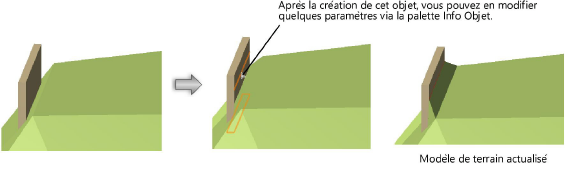
Vous pouvez éditer les paramètres du mur de soutènement via la palette Info Objet.
 Cliquez
pour afficher/masquer les champs.
Cliquez
pour afficher/masquer les champs.
Un mur de soutènement est composé de quatre bords joints par des sommets communs. Via l'outil Ajustement, vous pouvez ajuster les bords droit et gauche du modeleur de terrain, comme vous le feriez pour un mur (voir Ajuster des murs). Déplacez les sommets et ajoutez ou supprimez des sommets pour ajuster le mur de soutènement.
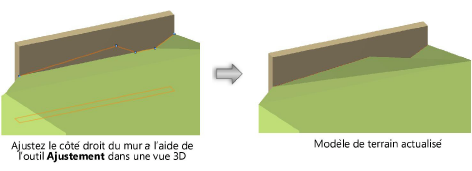
Les bords de début et de fin ne peuvent pas être directement édités avec l’outil Ajustement. Cependant, si vous ajoutez un sommet au bord droit ou gauche du mur, vous pouvez l’éditer avec l’outil Ajustement (Sélectionnez Bord modeleur de début/fin dans la liste Éditer de la palette Info Objet et cliquez sur Ajouter un sommet). Lorsque vous ajoutez des sommets aux bords de début et de fin du modeleur, vous pouvez ensuite les ajuster.
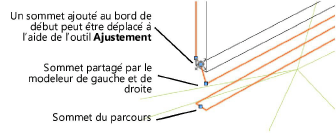
Via l’outil Ajuster au terrain, vous pouvez mettre les bords ou le parcours du mur de soutènement au niveau de la surface.
~~~~~~~~~~~~~~~~~~~~~~~~~